マウスコンピューターが販売するゲーミングPC、G-Tune DG-I7G7Sのホワイトモデルをお借りしました。
機材貸出元:株式会社マウスコンピューター
コンパクトなミニタワーケースに、Intelの最新世代CPUとRTX 4070 SUPERを搭載。
おしゃれでハイスペックな白いゲーミングPCを探している方は、ぜひご覧ください。
G-Tune DG-I7G7Sの概要

G-Tune DG-I7G7Sがどういったパソコンなのか、特徴を整理すると以下の通り。
重いゲームも高解像度で快適に動作
おしゃれでコンパクトな白色ケース
PC1台でVTuberとして活動も余裕
標準でメーカー保証が3年と長い
光るファンの色を変えられない
基本的なスペックからケースの構造、実際に人気ゲームを動かして計測したフレームレートまで、順に詳しくご説明します。
スペック
今回お借りしたモデルの基本スペックは以下の通り。
| OS | Windows 11 Home 64ビット |
|---|---|
| CPU | Core i7-14700F |
| GPU | GeForce RTX 4070 SUPER |
| メモリ | DDR5-4800 16GB(8GBx2) |
| ストレージ | 1TB NVMe SSD Gen4 |
| 通常価格 | 279,800円 ※消費税・送料込 |
CPUとGPUの細かい情報を知りたい方は、こちらをご覧ください。
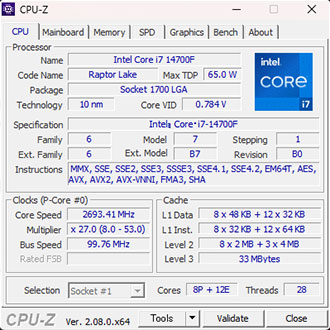
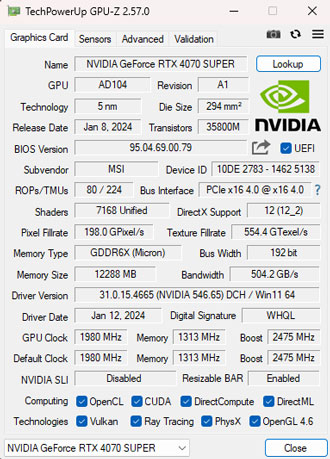
動画編集などの用途でもPCをフル活用する方は、注文時にメモリやストレージを増設しておくことをおすすめします。
パソコンの仕様および価格は時期によって変動します。最新情報は必ず公式サイトでご確認ください。
期間限定の割引クーポン
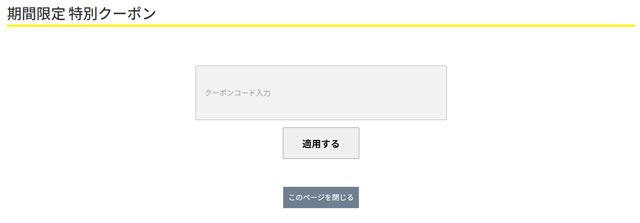
今回お借りしたG-Tune DG-I7G7Sは、期間限定の割引クーポンが使えます。
SUKECOM2403
※2024/3/31 23:59:00まで
対象モデルやクーポンの使い方は以下の記事に詳しくまとめているので、ぜひご活用ください。

ケース外観
ケースはG-Tuneではおなじみのミニタワーで、正面から見て左側に強化ガラスパネルと、前後にLEDケースファンを標準搭載したホワイト仕様。


Micro-ATX規格のコンパクトな筐体で、機能性を追求したシンプルなデザインが特徴です。


仕様上の寸法は205×411×400mm(突起物含)と、ゲーミングPCとしては比較的小さく感じます。
とはいえ本体重量は約10.8kgあるため、ダンボールから取り出すときやパソコンを移動するときはくれぐれも慎重に。


底面の防塵パネルはマグネット式で簡単に着脱が可能。
ホコリがたまってきたときに、サッと掃除できるのは便利です。


正面から見て左側のガラスパネルはワンタッチで脱着が可能。
ドライバーなどの工具が必要ないため、メンテナンスも簡単です。


電源を入れるとLEDケースファンが発光。
ガラスパネルにはうっすらとスモークがかかっていて、青白く光るファンが控えめに部屋を照らしてくれます。


ガラスパネルの有無でLEDファンの印象が結構変わります。
ただRGB制御には対応しておらず、ライティングの色や発光パターンを変えることはできません。
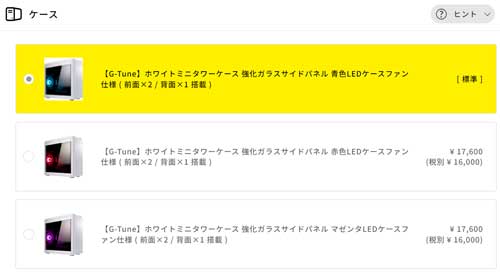
注文時のカスタマイズで赤色または紫色のLEDファンに変えることも可能です。(費用は高め)
インターフェイス

各種入出力端子はケース前面に用意されています。

斜め向きに設計されているため、パソコンを机の上下どちらに設置しても使いやすいです。
- マイク
- ヘッドホン
- USB 3.0 ×2
- HDMI
注文時にカスタマイズすれば、光学ドライブも+4,180円(税込)で追加可能。
ケース前面のHDMIを利用する場合、背面にあるHDMIの延長ケーブルをグラフィックカードにつなげておく必要があります。

HDMIの入力用端子ではないので間違えないように要注意です。
背面の主なインターフェイスは以下の通り。

- USB2.0 ×2
- USB3.0 ×2
- USB3.2 Type-C ×1
- ギガビットLAN
- DisplayPort ×3
- HDMI ×1
背面側のUSBポートは必要十分といった印象です。
標準仕様では無線でインターネットにつなげられないため、家庭の都合で有線での接続ができない方は、事前に対策を考えておきましょう。
注文時のカスタマイズでWi-Fi 6E対応の無線LANカードを増設できます。(税込6,380円)
ケース内部
ケース内部はご覧の通り。


各種ケーブルは黒で統一されており、すっきりと整理されています。

背面には120mmのLEDファンが1台。


2.5インチ×2、または3.5インチ×1のストレージを増設できるシャドウベイもあります。
購入後に自身でパーツを増設するとメーカー保証の対象外になってしまうため、パソコンの扱いに慣れていない方は注文時にカスタマイズしたほうが無難です。
マザーボード

マザーボードはMicro-ATXでチップセットはB760。
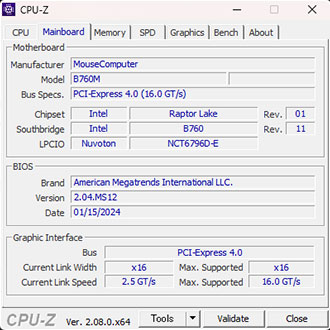
ASRock製のようですが、CPU-Zで読み取った情報ではメーカーがマウスコンピューターとなっていました。
CPUクーラー

CPUクーラーは240mmラジエーターの簡易水冷を標準搭載。

2台のLEDファンは光りますが、ポンプヘッドは光りません。
グラフィックカード

グラボはMSI製のツインファンタイプを採用。
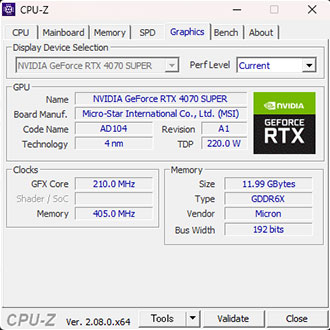
見た目で判断する限り、RTX 4070 SUPER 12G VENTUS 2X OCか同等クラスのOEM品と思われます。

補助電源は16ピンの変換アダプターに8ピン×2が接続されていました。
メモリ

メモリはヒートスプレッダ非搭載のシンプルなものが2枚。
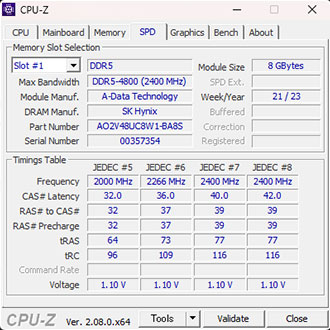
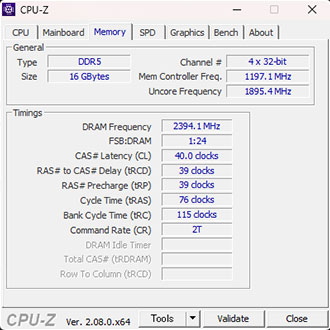
CPU-Zで読み取った情報によると、SK Hynixのチップを採用したADATA製のようです。
ゲームがメインなら16GBでメモリ不足を感じる場面は滅多にないものの、動画編集などで必要性を感じたら32GBに増設しても良いでしょう。
メモリスロットは2つで、4枚刺しには対応していません。
ストレージ

M.2 SSDには発熱を抑えるためのヒートシンクが搭載されていて、姿が見えません。
CrystalDiskInfoで読み取った情報は以下の通り。
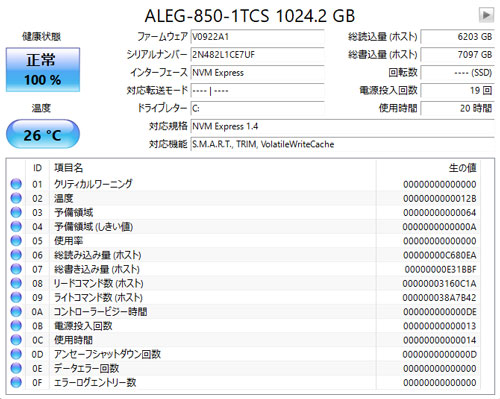
型番を見る限り、こちらもADATAの製品が採用されているようです。
電源

電源は750W(80PLUS GOLD)を搭載。
NVIDIAの公式サイトによると、RTX 4070 SUPER搭載マシンの最小システム電力は650W。
CPUには65Wの電力制限がかけられていることもあり、電源容量についてはまったく問題ありません。
G-Tune DG-I7G7Sの性能

ここからは各種ベンチマークソフトを使用して、搭載パーツの性能を数値化していきます。
いずれも素人が計測したデータなので、あくまで参考程度にお考えください。
CINEBENCH R23
筆者が計測したCINEBENCH R23のスコアを比較してみると以下の通り。
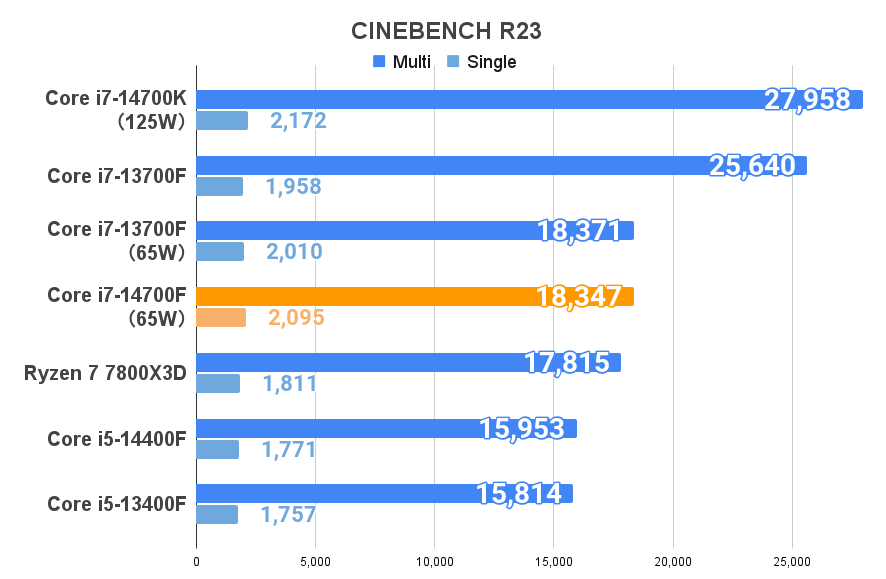
マルチコアのスコアは65Wに制限したCore i7-13700Fとほとんど変わらず。
シングルコアのスコアは若干アップ。Intelの14世代はこういうものです。
OCCTで読み取った情報によると、PL1は65W、PL2は135Wに設定されていました。
3D Mark
主なグラボとSpeedWayのスコアを比較した結果がこちら
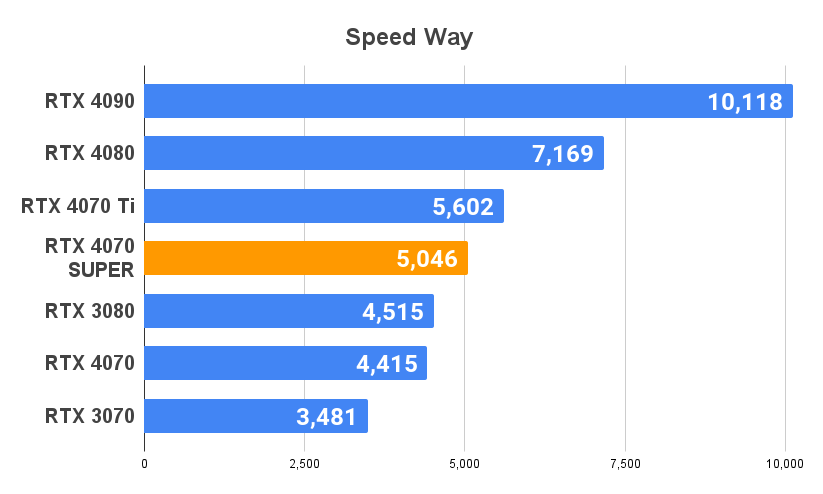
無印のRTX 4070と比べてスコアがそこそこアップ。
WQHDまでなら重いゲームも最高画質でサクサク動かせますし、そこまで重くないゲームなら4Kでも快適に楽しめます。
Crystal Disk Mark
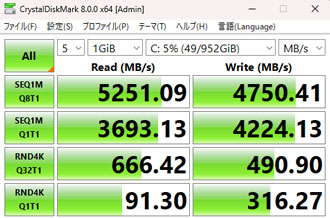
Gen4 SSDとしては標準的な転送速度が出ています。
ハイエンドクラスの製品と比べると速度はやや劣るものの、体感できるほどの差はないため気にする必要はありません。
Gen3のSSDと比べれば十分速いですし、ゲーム用途がメインならストレスを感じる場面はほぼないと思われます。
一般的なSSD(SATA)やHDDと平均的な転送速度を比較すると、以下の通り。
| NVMe M.2 SSD (Gen 5) | 10,000MB/s |
|---|---|
| NVMe M.2 SSD (Gen 4) | 4,000~7,000MB/s |
| NVMe M.2 SSD (Gen 3) | 2,000~3,000MB/s |
| SSD(SATA) | 550MB/s |
| HDD | 120~160MB/s |
静音性
市販の騒音計(サンコー小型デジタル騒音計)を使用して、用途ごとの騒音を計測しました。
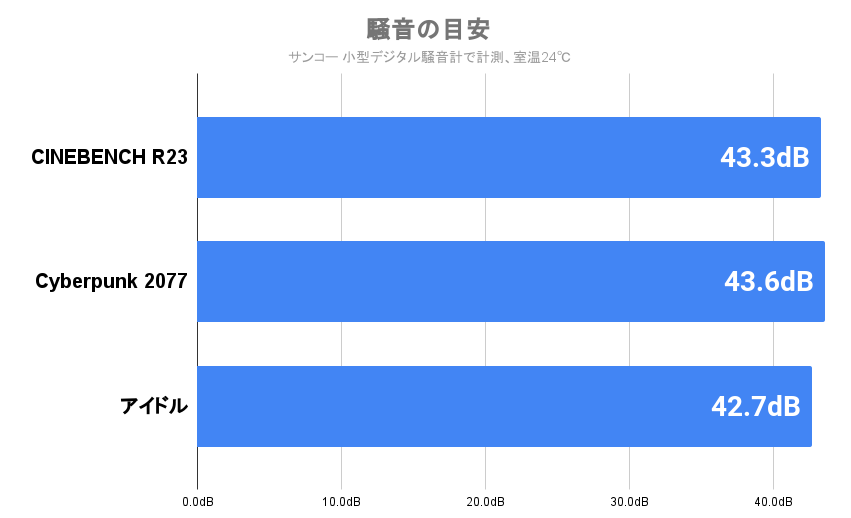
CINEBENCHでCPUに最大負荷をかけると瞬間的に47dBくらいまで騒音値が上昇するものの、数秒ほどで落ち着きます。
ゲーム起動中も45dBを超えることはほとんどなく、イヤホンやヘッドホンなどを付けていればファンの音はほとんど気になりません。
ただアイドル時(PCで何も動かしていない状態)もそよ風程度の音は発生しており、低負荷時でも無音とはいえない状態。
筆者の感覚だととくに気になりませんが、静音性にこだわる方は少しストレスに感じるかもしれません。
筆者が使用している騒音計の目安は以下の通り。
| 60dB~ | 掃除機に匹敵するほどうるさい 遮音性の高いイヤホンやヘッドセットが必須 |
|---|---|
| 50~60dB | 大多数の人がうるさく感じる イヤホンやヘッドセットの使用が必須 |
| 45~50dB | ファンの音がやや気になりはじめる イヤホンやヘッドセットの使用を推奨 |
| 40~45dB | ファンの音は聞こえるが不快ではない スピーカーでもゲームはプレイ可能 |
| 38~40dB | PCに耳を近づけると音が聞こえる程度 スピーカーでも快適にプレイが可能 |
冷却性能
CINEBENCH計測中のCPU温度をOCCTでモニタリングしてみました。
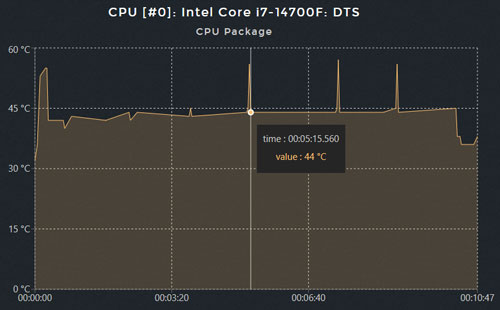
CINEBENCH計測中のCPU温度は最大でも57℃で、おおむね44度前後で安定。
65Wの電力制限がかけられていることと、240mmラジエーターの簡易水冷が標準搭載されていることもあり、冷却性能にはかなり余裕があります。
ゲーム起動中はプレイするタイトルや解像度で温度が変化します。
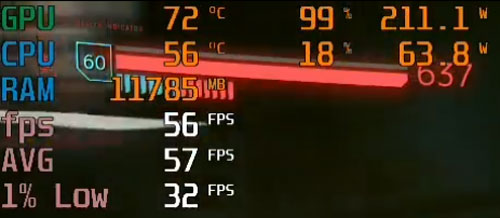
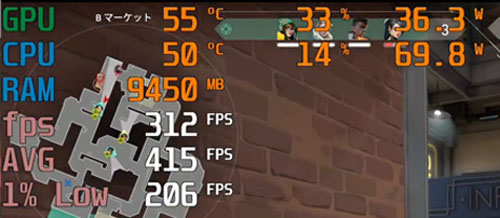
4Kの最高設定でCyberpunk 2077を動かすと、GPU温度は70度前後まで上昇。
簡易水冷のラジエーターをケース前面に設置した場合、CPUで熱された空気をグラボが吸い込むことになりますが、温度の変化を見ている限り実用上の問題はなさそう。
フルHDでVALORANTのような軽いゲームを動かしているだけなら、GPU温度は50度台で安定。
コンパクトなミニタワーでもエアフローは見た目以上にしっかりしており、冷却面の心配はいりません。
PCゲームのフレームレート検証

まずは定番のベンチマークソフトを2種類試しました。
いずれも画質は最高設定で試しています。
| フルHD | WQHD | 4K | |
|---|---|---|---|
| FF15 | 17,834 非常に快適 | 14,595 非常に快適 | 8,327 快適 |
| FF14 暁月のフィナーレ | 31,426 非常に快適 | 25,851 非常に快適 | 14,721 とても快適 |
いずれも4Kでは「非常に快適」に届かず。
動かせないことはないものの、場面によっては多少重く感じることがあるかもしれません。
続いてMSIのAfterburnerを使用して、人気ゲームの平均フレームレートをフルHD解像度で計測しました。
フォートナイトはDirectX12とパフォーマンス、レンダリングモードごとに検証。
| 最高画質(DX12) | 75fps |
|---|---|
| 競技設定(パフォーマンス) | 398fps |
DirectX12ではアンチエイリアスを「TSR最高」、テンポラルスーパー解像度は「ネイティブ」、さらにハードウェアレイトレーシングもONで計測しています。
パフォーマンスモードの競技設定は3D解像度のみ100%で計測。
240fps張り付きでプレイするにはCPUパワーが若干足らないように感じるものの、大多数の方は快適にプレイできる性能です。
そのほかのゲームはすべて最高画質で検証した結果です。
| Apex Legends | 271fps |
|---|---|
| VALORANT | 412fps |
| Escape from Tarkov | 119fps |
| Overwatch 2 | 319fps |
Apex Legendsは最高画質のままでも240以上で安定するため、フレームレートの上限値にこだわらないなら画質を下げる必要はありません。
VALORANTをメインにプレイするなら、360Hzの超・高リフレッシュレートに対応したハイエンドモニターを検討してもよさそうです。
高解像度での検証
WQHDと4Kでも人気ゲームをいろいろ動かしてみました。
レイトレーシングやフレーム生成に対応しているゲームはいずれもONに設定し、DLSSやFSRはデフォルト設定やオートで検証しています。
| パルワールド | 94fps |
|---|---|
| Starfield | 142fps |
| Cyberpunk 2077 | 91fps |
| Forza Horizon 5 | 180fps |
Cyberpunk 2077はもっとも重たい設定のオーバードライブモードで検証。
WQHDならグラフィックが重いタイトルも最高画質でサクサク楽しめます。
| パルワールド | 90fps |
|---|---|
| Starfield | 125fps |
| Cyberpunk 2077 | 55fps |
| Forza Horizon 5 | 128fps |
4Kでは全体的にフレームレートがダウンしているものの、いずれも快適にプレイ可能。
Cyberpunk 2077は平均60fpsに届かずでしたが、実際にプレイしてみると、とくにストレスなく動かせました。
RTX 4070 SUPERはWQHDに最適なグラボと言われますが、4Kでもそこそこ頑張れます。
ゲーム実況のライブ配信
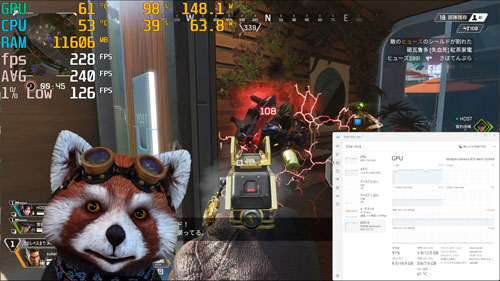
ゲーム実況をTwitchでスムーズに配信できるかも検証しました。
配信ソフトは無料で使えるOBS(Open Broadcaster Software)を使用し、配信と同時に録画も実施しています。
今回のスペックならサクサク配信できることはわかっているので、別売りのWebカメラを使用して、FaceRigでアバターも表示しながら試しました。
OBSの主な設定は以下の通り。
| ゲームの画質 | 最高 |
|---|---|
| 出力解像度 | 1080p(1,920×1,080) |
| FPS共通値 | 60 |
| 映像ビットレート | 6,000 Kbps |
| 配信エンコーダ | ハードウェア |
| 音声ビットレート | 128 |
| 録画品質 | 高品質、ファイルサイズ中 |
| 録画フォーマット | mkv 配信後にmp4へ再多重化 |
| 録画エンコーダ | ハードウェア |
Apex Legendsで試したところ、配信&録画中の平均フレームレートは若干下がるものの、平均200以上でおおむね安定。
配信するゲームによっては多少設定の調整が必要になるかもしれませんが、PC1台でVTuberとしてゲーム実況の配信も余裕です。
これからライブ配信に挑戦してみたい方はもちろん、すでにストリーマーとして活躍している方にも安心しておすすめできます。
落ち着いたデザインの白いPC

レビューのまとめとして、G-Tune DG-I7G7Sの特徴をおさらいします。
重いゲームも高解像度で快適に動作
おしゃれでコンパクトな白色ケース
PC1台でVTuberとして活動も余裕
標準でメーカー保証が3年と長い
光るファンの色を変えられない
白色&コンパクトなハイスペックマシンを探している方には魅力的な選択肢になりそうです。
基本的なスペックだけで比較すると、もっと安く買えるメーカーもありますが、マウスコンピューターはメーカー保証が3年と長く、アフターサポートも24時間365日対応。
電話はもちろんLINEでも相談可能で、パソコンがあまり得意でない方にはとても頼もしい存在になることでしょう。
動画にもまとめているので、あわせてご覧いただくとよりわかりやすいです。
記事執筆時点では36回まで分割手数料が無料で、期間限定(3/31まで)で割引クーポンも利用可能。
性能やデザインはもちろん、アフターサポートも重視してゲーミングPCを選びたい方は、マウスコンピューターのG-Tuneを検討してみてはいかがでしょうか。














